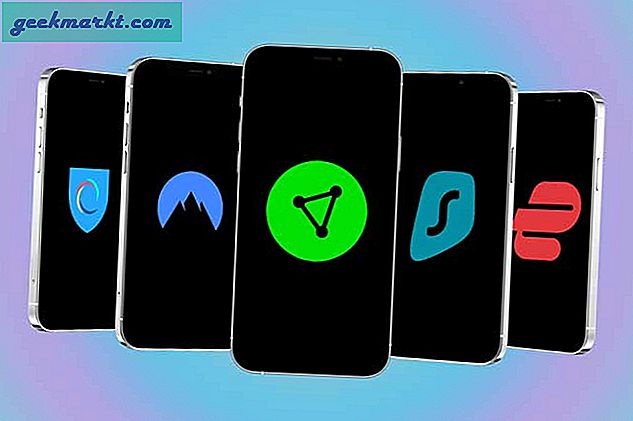I motsetning til Hva skjer, kan du fremdeles ikke låse den opprinnelige Mail- eller Gmail-appen på iOS. Visst, du kan bruke de nye begrensningene for skjermtid for å låse e-postappene dine. Men da låser den ikke akkurat appen, men skjuler den helt, noe som er litt irriterende. Hvorfor kan vi ikke bare legge inn et passord eller berøre ID eller FaceID til appene vi vil låse?
Til og med tredjepartsapper hadde ikke mye å tilby før nylig. Alt de gjorde var å gi deg et nettleserbasert grensesnitt der legitimasjonen din ble lagret. Det var mer eller mindre et nettbasert e-postadministrasjonssystem med begrensede muligheter. Så her har jeg en liste over apper som ikke bare tilbyr passordbeskyttelse for e-post på iOS-enhetene dine, men som også tilbyr en rekke ekstra funksjoner du kan falle for. Og de fleste av disse appene er gratis å bruke, så la oss ta en titt.
Lese:Beste Applock for Android
Passordbeskyttende e-post - iPhone
1. Edison Mail
Nei, det lyser ikke opp telefonen din. Edison Mail er en absolutt blanding av iOS og lar deg ikke føle forskjellen. Det ser absolutt ut som den opprinnelige Mail-appen på iOS-enheten din. Den har lignende skrifttyper og lignende vanlig hvit bakgrunn som Mail-appen, og innstillingssiden er bare ett trykk unna.
Først og fremst, la oss lære hvordan du passordbeskytter e-postmeldingen din på iOS-enhetene. For å aktivere passordbeskyttelse på Edison Mail, åpne appen og trykk på de tre stolpene øverst til venstre på skjermen. Setter kursen mot Innstillinger (nede til venstre)> Aktiver Face ID.Slå bryteren til PÅ og velg tiden fra menyen under, for å låse telefonen umiddelbart eller et par minutter etter at du skyver appen til bakgrunnen.

Edison Mail er ikke bare begrenset til å gi deg et enkelt oppsett for flere kontoer og passordbeskyttelse. Det gjør det enkelt å administrere e-post. Fra hovedmenyen kan du velge en sjanger som abonnement, reise, faktura og betaling osv. for å få frem de respektive postene. Klassifiseringen gjør ting veldig praktisk, så hvis du er alfa i huset, vil du ikke gå glipp av de neste regningen.
Innstillingssiden har et par flere alternativer som signatur, sveipealternativer, forhåndsvisningslinjer, varsler og lydinnstillinger. Appen har også en tilpassbar 3D Touch Quick Actions-meny for direkte handlinger fra startskjermen på enheten.
Last ned Edison Mail (gratis)
2. Gnist
Et fargerikt, men likevel ganske elegant grensesnitt, er en annen enkel å installere app som er lastet med funksjoner som de på Android-telefoner. Hvor mange ganger har du blitt tilbudt et temaendring i iOS-applikasjoner? Se, akkurat poenget mitt.
For å konfigurere passordbeskyttelse på Spark, trykk på de tre stolpene øverst til venstre og gå tilInnstillinger (nede til venstre)> Sikkerhet.Slå passordet og Face ID-bryteren PÅ. Poenget som skal bemerkes her er at passordet her ikke er telefonens passord, men et eget passord du må opprette for Spark-appen. Et annet poeng med forskjell her er at hvis du slår av umiddelbart, tar det ett minutt som standard tid før du låser appen. Det er ingen andre tidsalternativer å velge mellom.

Spark tilbyr funksjoner som kalenderhendelser, teamforbindelser, personaliseringer og temaer osv. Men noen av disse funksjonene er ganske unike som Siri snarveier. Du kan opprette Siri-snarveier for forskjellige handlinger direkte fra appen. Den største av alt er forbindelsen med andre tjenester som Trello, Drive, Evernote, Påminnelser. E-postklienten kobler seg til de fleste tjenester du må bruke på arbeidsplassen din.
Overraskelsene ender ikke her. Spark lar deg også planlegge e-post, og med det mener jeg ikke bare slumrer. Du kan faktisk angi at en e-post skal skyte på et senere tidspunkt. I tillegg kan du angi forskjellige maler for raske svar.
Last ned Spark (gratis)
3. myMail
Ikke det beste grensesnittet må jeg si, men myMail gjør jobben helt fint. Appen gir deg ikke en førsteklasses følelse i begynnelsen, men det kan håndteres i en viss grad på innstillingssiden.
For å aktivere passordbeskyttelse, trykk på de tre stolpene øverst til venstre og gå tilInnstillinger (nede til venstre)> PIN- og ansikts-ID.Her kan du angi en egen pin for appen akkurat som Spark Mail-appen, og selvfølgelig kan Face ID settes for å få tilgang til appen. Tidsbegrensningsalternativene er tilgjengelige, og du kan angi det opptil 30 minutter før appen låses etter å ha blitt presset i bakgrunnen.

Appinnstillingene lar deg administrere varsler og merker, signatur, e-postmapper osv. Bortsett fra det, kan du også angi en lagringsgrense for hurtigbufferstørrelsen som kan være alt mellom 50 MB og 300 MB. Og hvis du ikke likte grensesnittet på hjemmesiden, kan du endre innstillinger for utseende og slå av avatarer. Dette vil ta bort de store fargerike ikonene og bringe tilbake litt eleganse.
Last ned myMail (gratis)
4. Yahoo Mail
Ja, den eksisterer fortsatt. Yahoo Mail er det mest kjente navnet til alle 90-tallsbarna, og leverer fortsatt sine tjenester. Men for å være ærlig, er skuffelsen et sted nede på linjen, da den ikke klarer å utføre som lovet.
For å aktivere passordbeskyttelse i Yahoo Mail-appen, trykk på de tre stolpene øverst til venstre og gå tilInnstillinger> Ansikts-ID / passord.Du kan velge å bruke Face ID og passord for å låse opp appen eller til og med en bekreftelse av kontoendring i appen. Innstillingene for varighet forblir også de samme, og du kan velge alt mellom et minutt og en time.

Bortsett fra passordbeskyttelsesfunksjonen, er alt annet ganske grunnleggende. Innstillingssiden lar deg administrere kontoer og postkasser, sveipe bevegelser, varsler og apptemaer. Som en ekstra bonus tillater appen integrering med noen tjenester som Dropbox, Google Drive og LinkedIn.
Skuffelsen som jeg nevnte tidligere er at Face ID ikke fungerer. Face ID-skjermen kan lett omgåes ved å bare trykke på 'Avbryt' fanen. Jeg opplevde det et par ganger.
Last ned Yahoo Mail (gratis, $ 12 årlig for annonsefri versjon)
5. Spike
Spike er en komplett pakke når det gjelder kommunikasjon, da den samler et chattegrensesnitt sammen med de vanlige funksjonene i e-postappen. Gitt at appen er gratis, måtte den være på listen min.
For å aktivere Face ID og Touch ID-beskyttelse i Spike-appen, trykk på avataren eller profilbildet øverst til venstre. Trykk på innstillingsikonet øverst til høyre, og du skal kunne se ‘Krev berørings-ID’under ‘Verktøy’. Bare trykk på alternativet, og et popup-vindu vil be deg om å velge varighet. Det er det, det er ingen passordstøtte for denne appen.

Vel bortsett fra Face ID-funksjonen, er Spike kjent for meldingsgrensesnittet. Du kan sende e-post som enkle meldinger i et chatformat. Grensesnittet har enkle tilgangskontroller nederst på skjermen for å veksle mellom e-post, kalendere, grupper, messenger og ny e-postfane.
Appen har snarveier på grensesnittet for stort sett alle tjenester den styrer. I utgangspunktet kan det virke litt rotete, men når du blir vant til grensesnittet, vil det virke praktisk. I tillegg tilbyr appen Dark Mode, som er en stor avtale i dag, siden den sparer noe batteri bortsett fra å være mindre anstrengende for øyet.
Last ned Spike: Email Messenger & Chat (gratis)
6. ProtonMail
Hvis du har sett prisen som er nevnt under, må du lure på hvorfor du til og med vurderer appen. For de av dere som ikke er kjent med dette navnet, er ProtonMail en sterk konkurrent og er en av få e-postklienter som tilbyr krypterte e-postmeldinger.
For å aktivere passordbeskyttelse på ProtonMail, trykk på de tre stolpene øverst til venstre og gå tilInnstillinger> Aktiver ansikts-ID / pinnebeskyttelse.Tidsgrensedelen forblir den samme som appene ovenfor og kan settes til alt mellom et minutt og en time.
Lese:Hvordan sende krypterte e-poster i Gmail og Outlook

Fangsten her er at ProtonMail ble designet for å være en frittstående e-postapp, og derfor må du opprette en ProtonMail-konto for å logge på. De samme legitimasjonene er den nye e-postadressen din. Du kan også legge til andre e-poster i appen, men funksjonen er begrenset til den betalte versjonen av appen.
Hovedårsaken til at ProtonMail er populær er dens krypterte e-post mellom ProtonMail-brukere. Og hvis du ønsker å sende den til en ikke-bruker, lar tjenesten deg passordbeskytte hver e-post separat. Den betalte versjonen tillater ubegrenset e-post og opptil fem kontoer i en app.
Last ned ProtonMail - Kryptert e-post(gratis, $ 72 årlig for Plus-versjon)
7. Zoho Mail
Ikke minst, men sist i listen er Zoho Mail. Et sofistikert utseende grensesnitt fra første øyekast, men ganske intuitivt og lett å gå. Zoho Mail krever også at du oppretter en Zoho Mail ID, men det lar deg legge til andre e-postkontoer i selve gratisversjonen.
Trykk på for å konfigurere passordbeskyttelse Innstillinger (nederst til høyre)> Konfigurer personvern- og sikkerhetsinnstillinger> Kodelås.Du kjenner resten av øvelsen. Bortsett fra passordbeskyttelse, tilbyr appen noen grunnleggende innstillinger for utseende og stil. Du kan velge et fargetema og en stil for appgrensesnittet.

Appens hovedgrensesnitt har klassifiserte alternativer nederst på skjermen. Du kan se kalenderhendelser, kontakter, e-post og filer (vedlegg) alt under separate hoder. Dette gjør e-postadministrasjon mer praktisk. Appen har også tredjeparts appintegrasjoner og en annen app av Zoho. De kan velges og lastes ned fra selve appen.
Last ned Zoho Mail - E-post og kalender (gratis kjøp i appen)
Beste passordbeskyttede e-postappen for iOS
Hvis du spør meg om mitt beste valg, vel, vil mitt førstevalg være Edison mail. Hvis jeg ikke har nevnt det ovenfor, er Edison den raskeste appen når det gjelder oppsett og bruk. Selv når du setter opp appen for første gang, vil det bare føles som en enkel pålogging, og alt vil være på plass innen noen få trykk. Mens andre apper også tilbyr ganske gode funksjoner, så velg en for deg og gi oss beskjed om opplevelsen i kommentarene nedenfor.
Les også:7 Beste e-postklienten for Mac